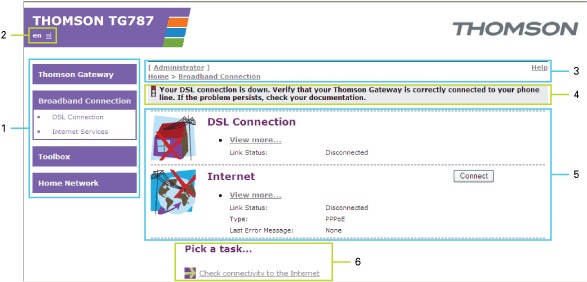
L'Interfaccia Web di Thomson Gateway consente di configurare Thomson Gateway mediante il browser Web in uso.
È necessario che nel browser sia installato Javascript.
Procedere come riportato di seguito:
1 |
Aprire il browser Web. |
2 |
Accedere a http://dsldevice.lan oppure all'indirizzo IP di Thomson Gateway (impostazione predefinita: 192.168.1.254). |
3 |
Se Thomson Gateway è protetto mediante nome utente e password, ne verrà richiesto l'inserimento. Inserire il nome utente e la password, quindi fare clic su OK. |
4 |
Viene visualizzata l'Interfaccia Web di Thomson Gateway. |
Se sul computer è installato Windows Vista o Windows XP, è possibile accedere all'Interfaccia Web di Thomson Gateway utilizzando anche l'icona della periferica gateway Internet. Per ulteriori informazioni, vedere UPnP (Universal Plug and Play).
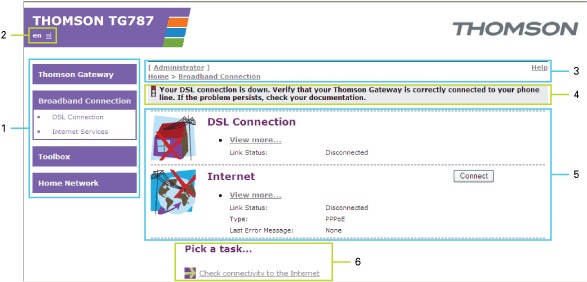 |
| Etichetta |
Descrizione |
|---|---|
| 1 |
|
| 2 |
|
| 3 |
|
| 4 |
|
| 5 |
|
| 6 |
Il menu si trova nella parte sinistra della pagina ed è composto dalle seguenti voci:
< |
Thomson Gateway: |
< |
Connessione a banda larga: |
< |
Strumenti: |
< |
Home Network: |
La barra della lingua si trova nel banner superiore e consente di modificare la lingua dell'interfaccia Web di Thomson Gateway.
 |
La barra della lingua viene visualizzata solo se sono disponibili pi√π lingue. |
La barra di navigazione si trova nella parte superiore della pagina e consente di effettuare le operazioni riportate di seguito:
< |
Visualizzare il nome utente corrente. |
< |
Visualizzare la posizione corrente nell'interfaccia Web di Thomson Gateway. |
< |
Selezionare un altro livello di visualizzazione della pagina (ad esempio: Panoramica (Overview), Dettagli (Details) o Configura). |
< |
Ottenere dalla Guida informazioni relative al contesto. |
L'area di notifica si trova sotto la Barra di navigazione ed è utilizzata per visualizzare i seguenti elementi:
< |
Messaggi di errore, segnalati da un semaforo rosso. |
< |
Avvisi, segnalati da un semaforo arancione. |
< |
Informazioni, segnalate da un semaforo verde.
|
Il riquadro dei contenuti si trova al centro della pagina e visualizza informazioni ed elementi configurabili relativi all'argomento selezionato.
Per consentire una configurazione rapida di Thomson Gateway, in alcune pagine vengono fornite numerose attività correlate, elencate in Scegliere un'attività, che permettono all'utente di arrivare alla pagina in cui eseguire l'attività selezionata.